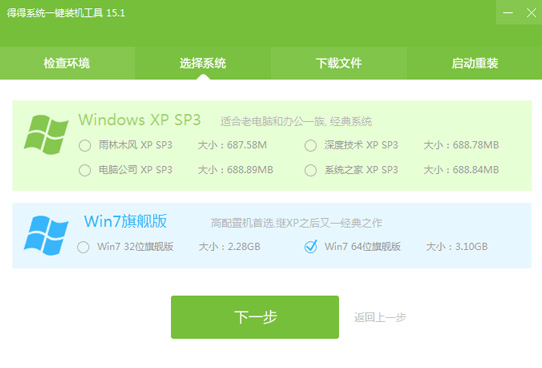得得一键重装系统工具V9.3.7纯净版
得得一键重装系统工具V9.3.7纯净版小编寄语
小编推荐一款非常好用一键重装系统,就是得得一键重装系统工具V9.3.7纯净版,其主要的优点就是快捷、稳定、方便,为追求极致的用户体验,我们选择了超级云加速下载内核,专业的下载技术得以让我们更专注于自身产品规划。绿色、免费。有别于传统收费软件,我们的理念是用户体验。已经通过各大卫士管家和杀毒软件认证。
得得一键重装系统工具V9.3.7纯净版功能介绍
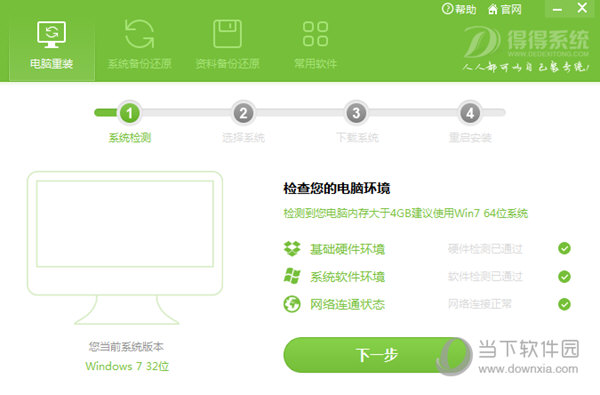
得得一键重装系统软件特色:
1、鼠标直接操作
及其简单操作,无需任何技术即可完成整个系统重装操作,重装系统只需鼠标单击几步操作即可。
2、智能检测分析
自动智能化检测当前电脑信息,自动分析当前电脑是否适合使用得得重装,不强制安装,保证安3、装后系统的可用性。
3、多元化系统版本选择
内置WinXP、Win7(32/64位)供用户选择安装,大大提高了重装系统的可选择性和灵活性。
4、P2P加速技术
采用全新p2p技术,内置迅雷内核组件,实现将下载速度提升到极致,100%确保以最快的速度完成整个系统的重装。
5、完全免费
得得一键装机工具所有系统都已经激活,正版验证,官方直接补丁更新。一键重装不损坏电脑任何硬件。
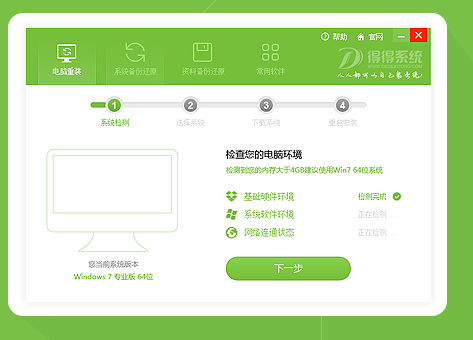
得得一键重装系统软件使用说明:
首先我们在网页下载资源包之后打开得得一键装机工具,然后在
系统检测的选项中我们就可以看到“开始一键装机”的命
令,然后点击。
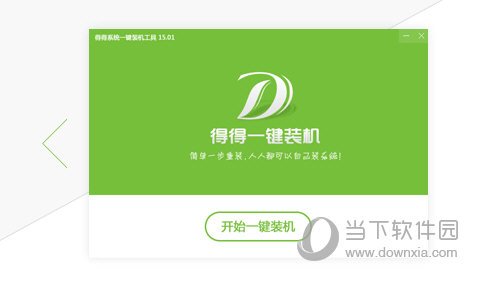
选择系统,根据您的个人喜好以及电脑的配置选择需要系统,然后
点击“选择系统”,并选择所需的系统类型,一般情况下单
核处理器选择XP,双核和四核选择win7,小于2G
内存选择32位,反之选择64位!
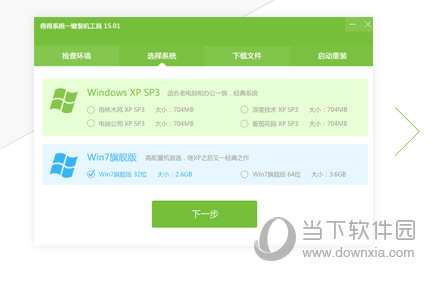
当选择好系统以后,通过点击“下一步”后就可以进入了系统镜像下载窗口,这时候大家只
需要等待下载完成就可以了,得得一键重装系统支持断点下载,也可以暂停下载。系统下载
完成后会将自动重启电脑安装系统,无需手动操作。
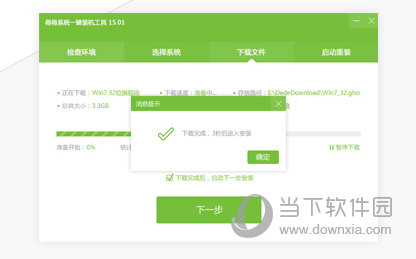
得得一键重装系统工具V9.3.7纯净版更新日志
1. 新增P2P下载模式,提高下载速度和成功率
2. 新增清理备份数据和重装后安装软件的入口
3. 优化宽带链接备份恢复逻辑,解决重装之后找不到宽带连接的问题
4. 优化系统还原流程,解决用户还原之后,office等软件需要重新安装的问题
5. 新增系统分区bitlocker加密的检测
6. 增强对用户数据的备份保护,解决部分用户灾难恢复后数据丢失的问题
得得重装系统后文件夹权限获取不了怎么办?重装系统后经常会遇到在删除文件、文件夹时提示没有管理员权限,那么我们怎样设置才能获得文件夹管理员权限呢。下面小编就和大家分享一篇关于重装系统后文件夹权限的解决方法,我们一起来看看吧!
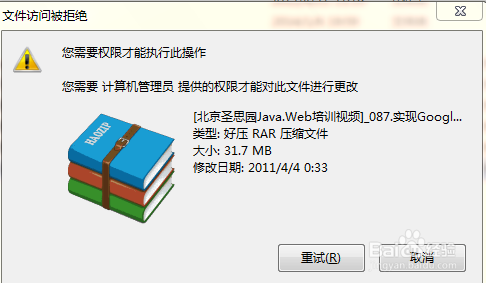
下面介绍一个最简单的方法
请打开记事本 复制下面内容:
Windows Registry Editor Version 5.00
[HKEY_CLASSES_ROOT*shellrunas]@="管理员取得所有权""NoWorkingDirectory"=""[HKEY_CLASSES_ROOT*shellrunascommand]@="cmd.exe /c takeown /f "%1" && icacls "%1" /grant administrators:F""IsolatedCommand"="cmd.exe /c takeown /f "%1" && icacls "%1" /grant administrators:F"[HKEY_CLASSES_ROOTexefileshellrunas2]@="管理员取得所有权""NoWorkingDirectory"=""[HKEY_CLASSES_ROOTexefileshellrunas2command]@="cmd.exe /c takeown /f "%1" && icacls "%1" /grant administrators:F""IsolatedCommand"="cmd.exe /c takeown /f "%1" && icacls "%1" /grant administrators:F"[HKEY_CLASSES_ROOTDirectoryshellrunas]@="管理员取得所有权""NoWorkingDirectory"=""[HKEY_CLASSES_ROOTDirectoryshellrunascommand]@="cmd.exe /c takeown /f "%1" /r /d y && icacls "%1" /grant administrators:F /t""IsolatedCommand"="cmd.exe /c takeown /f "%1" /r /d y && icacls "%1" /grant administrators:F /t"
保存 保存类型请选所有文件 名字为 获取权限.reg 保存为REG文件 找到这个文件 双击运行
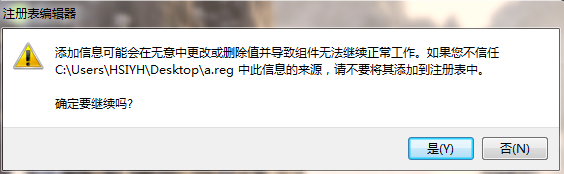
ok 现在你想进入的文件或文件夹上右键 就会发现出现一个 管理员取得所有权
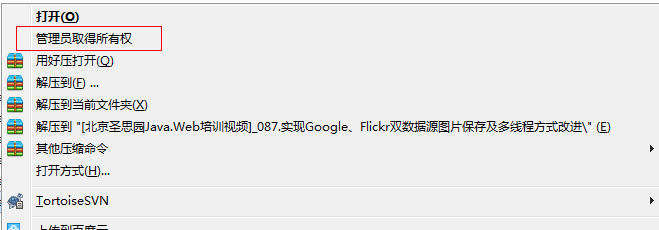
点击就可以获取这个文件的所有权限,你就可以做任何操作了 。
以上便是关于得得重装系统后文件夹权限获取不了怎么办的解决方法,希望小编的分享能够帮助到大家!
得得重装系统后无法读取u盘怎么办?重装系统后无法读取u盘怎么办呢?很多人都会遇到这样的问题吧?今天小编就和大家分享一篇关于重装系统后无法读取u盘的解决方法,我们一起来看看吧!
重装系统后无法读取u盘的解决方法
1、首先使用驱动光盘进行主板USB驱动的安装,把驱动光盘插到光驱里面,这时候windows7旗舰安装版计算机就会自动进行播放,然后右键点击一键安装。
2、接着启动“USB Root Hub”。
a、首先右键点击“计算机”图标,找到“设备管理器”菜单。
b、接着在这个菜单里面找到“通用串行总线控制器”选项。
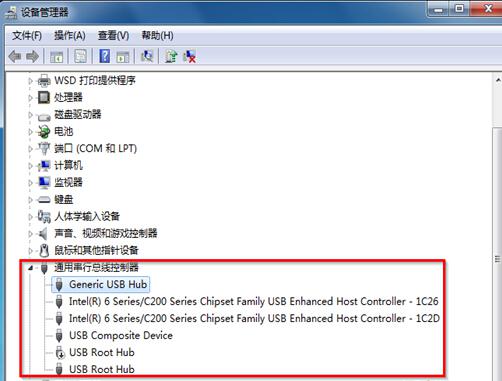
电脑系统重装后读不了U盘的解决方法图1
c、之后就会发现“USB Root Hub”的状态是禁止使用,右键点击“USB Root Hub”之后选择“启用”选项。
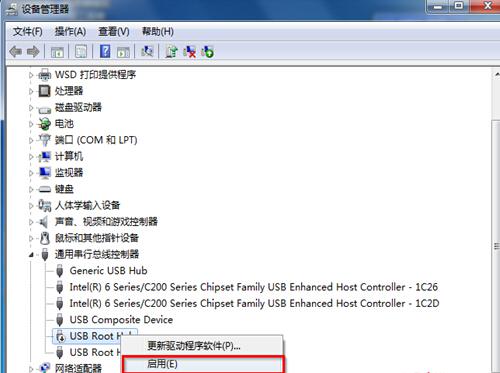
电脑系统重装后读不了U盘的解决方法图2
d、最后再次启用后,查找资源管理器界面,就可以找到U盘图标了。
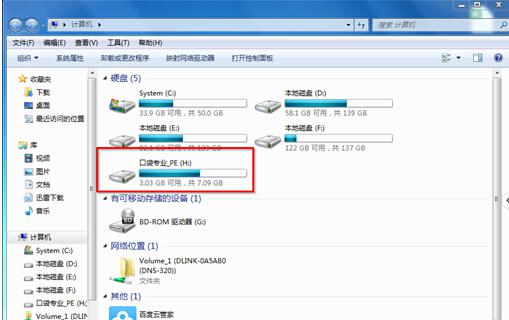
以上便是关于得得重装系统后无法读取u盘怎么办的解决方法,希望小编的分享能够帮助到大家!
得得一键重装系统工具V9.3.7纯净版相关推荐
用户评价
这是个很好用的软件 感谢得得一键重装系统工具V9.3.7纯净版软件 我免去被老爸打的风险了。
得得一键重装系统工具V9.3.7纯净版这个工具很简单也很实用,同时在安装的过程中也很感谢客服人员的耐心指导,终于我也学会了自己去重装系统的方法,这个比什么都重要,支持!
网友问答
得得系统一键重装系统好不好?
得得重装系统软件大家可以放心的使用,我使用过几次,感觉还不错,没有什么问题会出现。给得得赞一个。
得得一键重装系统工具好用吗?
当然好用了,这是我用过最好的一款软件了,我身边的朋友都在使用得得软件安装系统,但是下载的时候慢一点,不过这个没办法的,取决于你的电脑网速的问题。
- 小白一键重装系统
- 黑云一键重装系统
- 极速一键重装系统
- 好用一键重装系统
- 小鱼一键重装系统
- 屌丝一键重装系统
- 得得一键重装系统
- 白云一键重装系统
- 小马一键重装系统
- 大番茄一键重装系统
- 老毛桃一键重装系统
- 魔法猪一键重装系统
- 雨林木风一键重装系统
- 系统之家一键重装系统
- 系统基地一键重装系统
- 云骑士一键重装系统
- 完美一键重装系统
- 桔子一键重装系统
- 360一键重装系统
- 大白菜一键重装系统
- 萝卜菜一键重装系统
- 蜻蜓一键重装系统
- 闪电一键重装系统
- 深度一键重装系统
- 紫光一键重装系统
- 老友一键重装系统
- 冰封一键重装系统
- 飞飞一键重装系统
- 金山一键重装系统
- 无忧一键重装系统
- 易捷一键重装系统
- 小猪一键重装系统